ما هي شبكة VPN؟ مزايا وعيوب شبكة VPN الافتراضية الخاصة

ما هو VPN، وما هي مزاياه وعيوبه؟ لنناقش مع WebTech360 تعريف VPN، وكيفية تطبيق هذا النموذج والنظام في العمل.
الصور التي يتم تحميلها على صور Google خاصة ولا يمكن لأحد سواك مشاهدتها. الاستثناء الوحيد هو إذا قررت مشاركة بعضها مع آخرين مثل أصدقائك أو عائلتك. يمكنك استخدام ميزة "ألبوم مشترك" في صور Google للقيام بذلك. مع كل قصص الاختراق عبر الإنترنت والصور المسربة ، قد تسأل عما إذا كان من الممكن معرفة من شاهد الصور التي قمت بحفظها في صور Google.

في هذا المقال سنسعى للإجابة على هذا السؤال.
لنكتشف ما إذا كان بإمكان الآخرين الوصول إلى صورك على المنصة. سننظر في مدى تحكمك في الصور التي تم تحميلها إلى الألبومات المشتركة وكيفية التحقق من من شاهد صورك على صور Google.
هل يمكنك رؤية من شاهد صور Google الخاصة بك؟
تحتفظ Google بخصوصية جميع الصور ومقاطع الفيديو التي تم تحميلها على صور Google. أنت الوحيد الذي يمكنه رؤيتها ما لم تقرر مشاركة الصور.
سيقوم التطبيق بإنشاء دعوة يمكنك إرسالها لجعل المحتوى الخاص بك مرئيًا للآخرين. سوف تحصل على اختيار الأشخاص المحددين الذين تريد دعوتهم. بهذه الطريقة ، يمكنك التحكم في من يمكنه الوصول إلى صورك. بمجرد تلقي دعوتهم ، يمكنهم عرض صورك بالانتقال إلى علامة التبويب "المشاركة" الموجودة في التطبيق الخاص بهم.
ستظهر صورة ملفهم الشخصي في الألبوم المشترك ولكنها ستظل باهتة حتى يشاهدونها. هذه طريقة واحدة لمعرفة من شاهد صور Google الخاصة بك. ستكون أيقونة الملف الشخصي لأي شخص شاهد صورك مرئية بوضوح.
بمجرد أن يشاهدوا ألبومك ، ستظهر صورة ملفهم الشخصي بجوار أحدث ألبوم تمت مشاهدته أو التعليق الذي تم إجراؤه.
ترسل لك Google أيضًا إشعارًا يفيد بأن شخصًا معينًا يشاهد الألبوم المشترك لأول مرة. ومع ذلك ، لن يكون هناك إشعار إذا شاهد نفس الشخص الصورة مرة أخرى.
إذا كان الشخص الذي ترغب في مشاركة صورك معه ليس لديه صور Google ، فيمكنك إرسال رابط تم إنشاؤه للصورة أو الألبوم المحدد الذي ترغب في مشاهدته له. في هذه الحالة ، ستتلقى إشعارًا فقط إذا انضم الشخص إلى الألبوم. بخلاف ذلك ، ليس لديك طريقة لمعرفة ما إذا كان شخص ما لديه رابط يشاهد صورك.
يمكن لأي شخص لديه رابط لألبومك مشاركته مع الآخرين. لذلك ، يجب أن تكون حريصًا بشأن من تشارك هذه المعلومات معه ، حيث لن يتم إخطارك عند مشاركة الرابط.
كيفية التحكم في من يرى صورك على Google
لتقييد الوصول إلى صورك المشتركة ، يمكنك تحديد من يحصل على إذن لعرض ألبوماتك المشتركة. للقيام بذلك ، ما عليك سوى إضافتها على وجه التحديد إلى الألبوم بدلاً من إرسال دعوة عامة.
من المهم ملاحظة أن أي شخص تمت إضافته إلى الألبوم يمكنه إضافة آخرين لعرض المحتويات. أثناء تشغيل الإشعارات ، ستخبرك Google عند إضافة مستخدم جديد.
في هذا السيناريو ، سيتمكن فقط أولئك الذين دعوتهم (وأي شخص قد يدعوه بدوره) من عرض صور Google الخاصة بك.
يمكنك أيضًا تحديد ما إذا كان بإمكان المستخدمين الآخرين إضافة صور إلى الألبوم. إذا كنت تفضل منعهم من إضافة الصور إلى الألبوم ، فيمكنك إيقاف "التعاون" في خيار الإعدادات. إذا قمت بإزالة شخص ما من ألبوم مشترك ، فستتم أيضًا إزالة الصور التي ساهم بها.
يرجى ملاحظة أنه لا يمكنك منع شخص واحد من الإضافة إلى ألبوم. يمكنك فقط منع جميع المشاركين في الألبوم من القيام بذلك.
كيفية التحكم في من يقوم بعرض صور Google من خلال رابط المشاركة
تنشئ Google عنوان URL فريدًا يسمح لك بمشاركة صورك مع أشخاص ليس لديهم صور Google. على الرغم من أنه ملائم ، يجب أن تعلم أنه يمكن مشاركة هذا الرابط مع الآخرين دون علمك.
في إعدادات صور Google ، يمكنك إيقاف تشغيل مشاركة الرابط ، مما يمنع أي شخص من استخدام عنوان URL للوصول إلى صورك. يمكنك القيام بذلك باتباع الخطوات التالية:
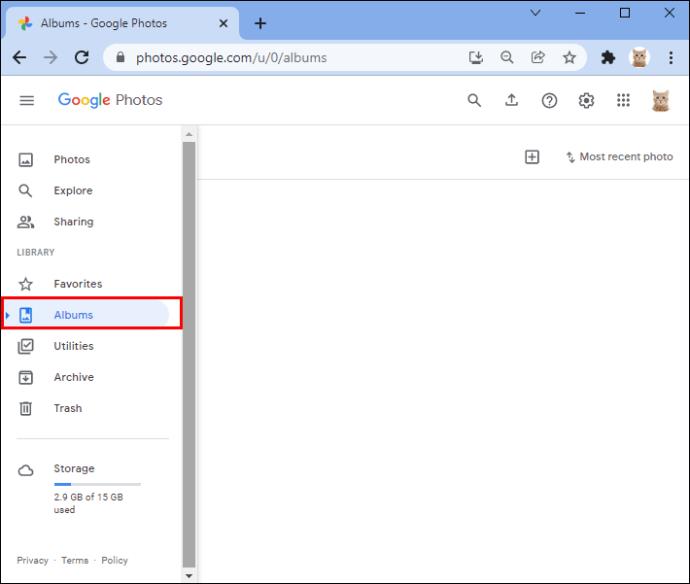

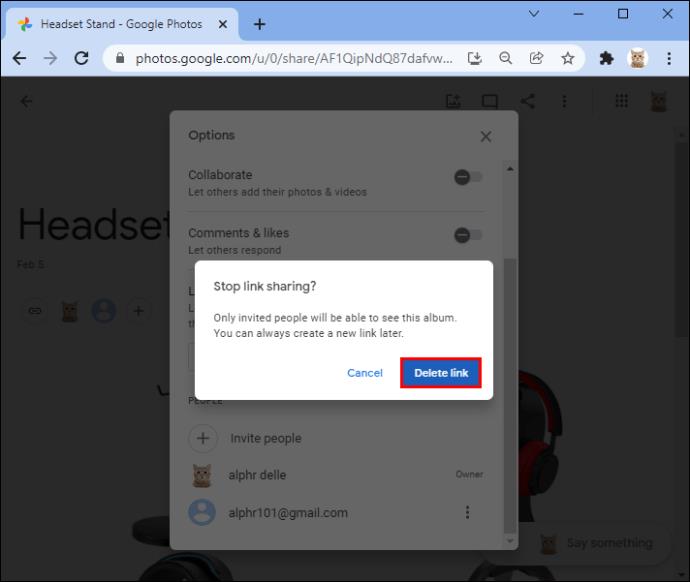
لن يكون الرابط نشطًا بعد الآن.
إذا كنت لا تزال ترغب في مشاركة الصورة ولكن ليس مع كل من لديه الرابط ، فيمكنك دائمًا إعادة تعيينها. للقيام بذلك ، قم بإيقاف تشغيل مشاركة الرابط ثم أعد تشغيلها مرة أخرى. ستقوم Google بإنشاء ارتباط جديد لألبومك. ضع في اعتبارك أنه إذا قمت بإزالة شخص ما من الألبوم ولكن لا يزال لديك "مشاركة الرابط" قيد التشغيل ، فيمكنه استخدام الرابط الأصلي للوصول إلى صورك.
كيف ترى من قام بتنزيل صور Google الخاصة بك
لسوء الحظ ، لا توجد طريقة لمعرفة ما إذا كان أي شخص قد قام بتنزيل صور Google الخاصة بك. حتى بعد إيقاف مشاركة الألبوم ، فإن أي شخص قام بتنزيل صورة مسبقًا سيظل يحملها معه.
كيفية منع شخص ما من عرض صور Google
يمكنك منع شخص معين من مشاهدة صورك على المنصة. لإلغاء وصولهم ، اتبع الخطوات أدناه:

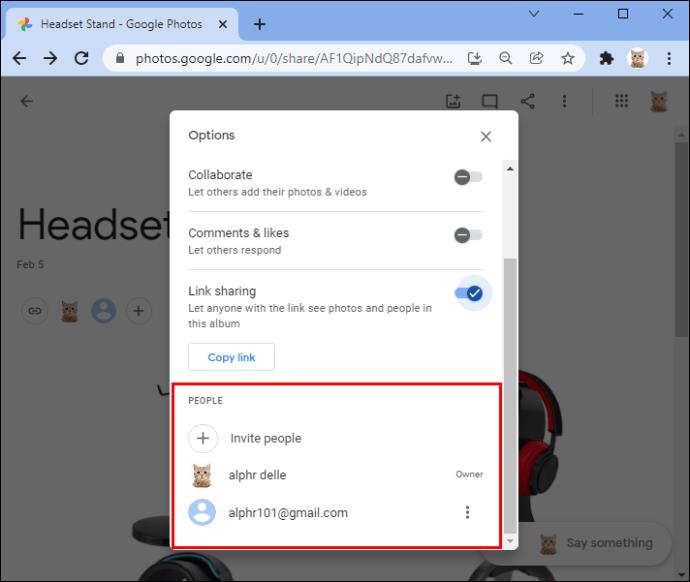
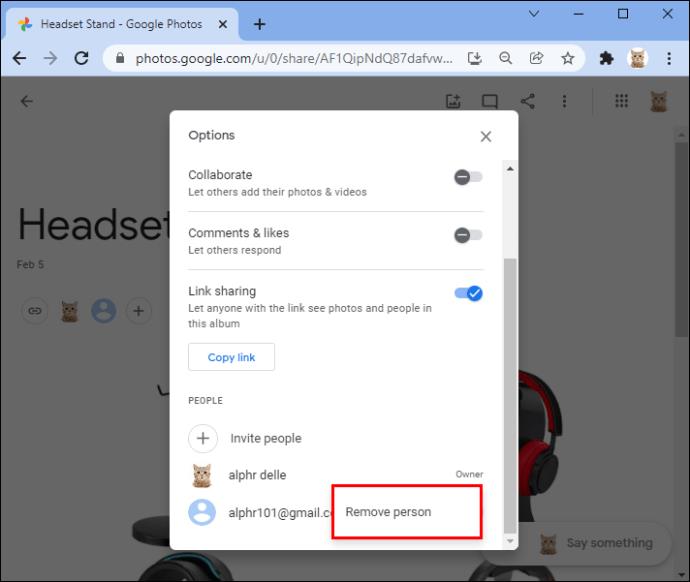
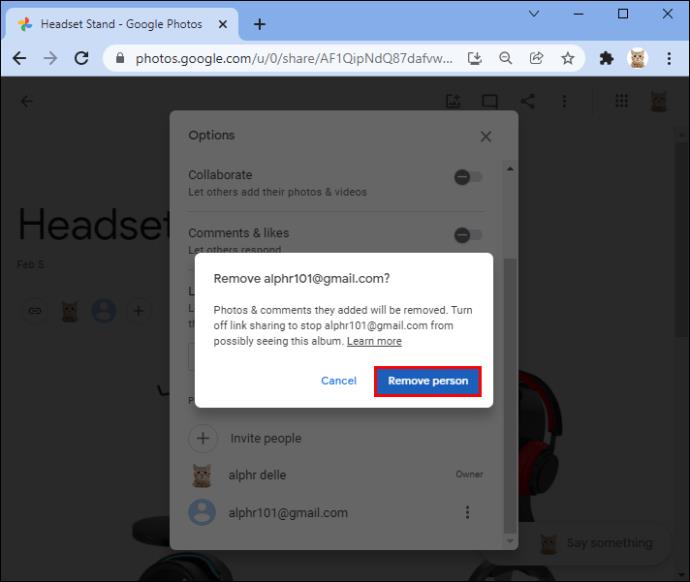
ستتم إزالة المستخدم من الألبوم ، بالإضافة إلى تعليقاته أو أي صور قام بمشاركتها.
كيفية منع صورة واحدة من الظهور في صور جوجل
من الممكن منع عرض صورة واحدة في ألبوم صور Google المشترك الخاص بك. لفعل هذا:
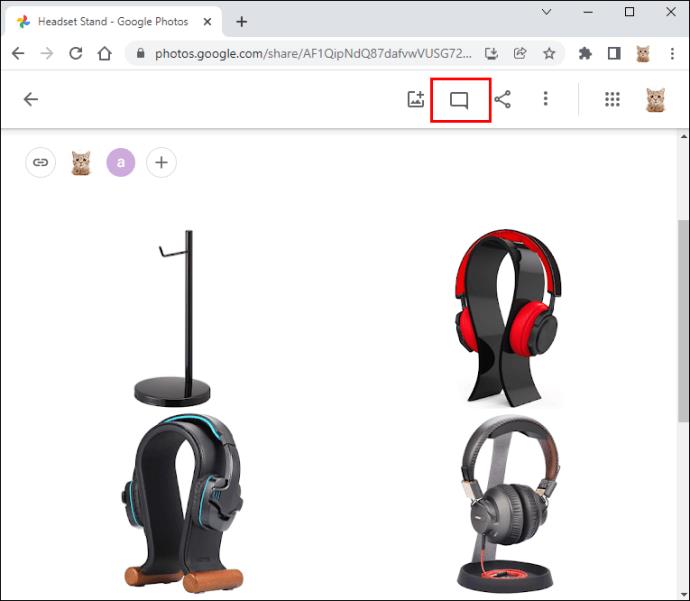
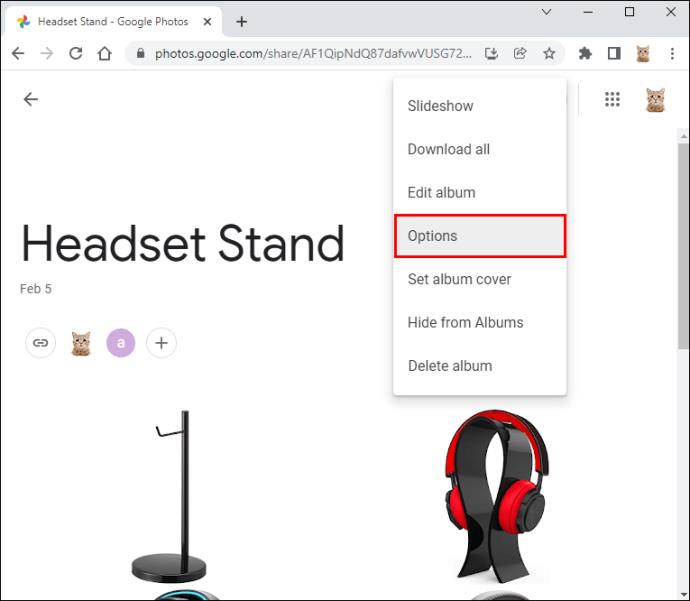
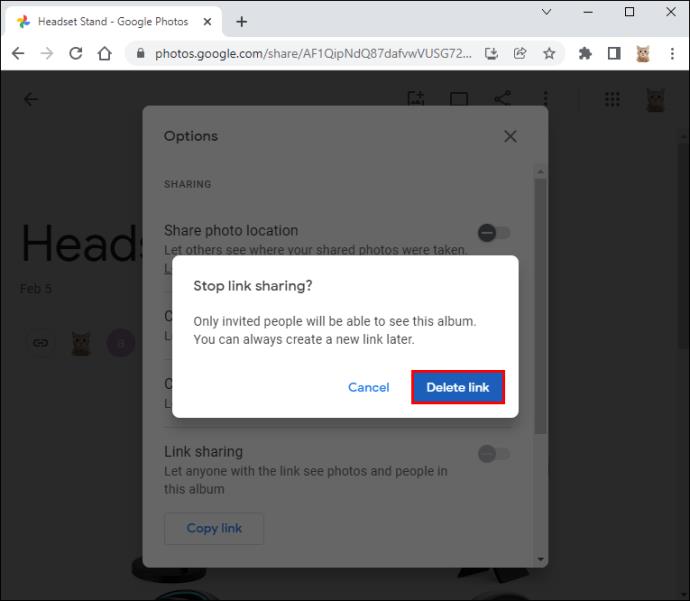
لن تكون صورتك متاحة بعد الآن للعرض.
كيف تتوقف عن مشاركة ألبوم
لضمان عدم تمكن أي شخص من مشاهدة صور Google الخاصة بك ، يمكنك دائمًا إيقاف مشاركة الألبوم. أولاً ، ستحتاج إلى إزالة الجميع من الألبوم ثم إيقاف تشغيل مشاركة الرابط. ستوضح لك الخطوات الموضحة أدناه كيفية القيام بذلك.
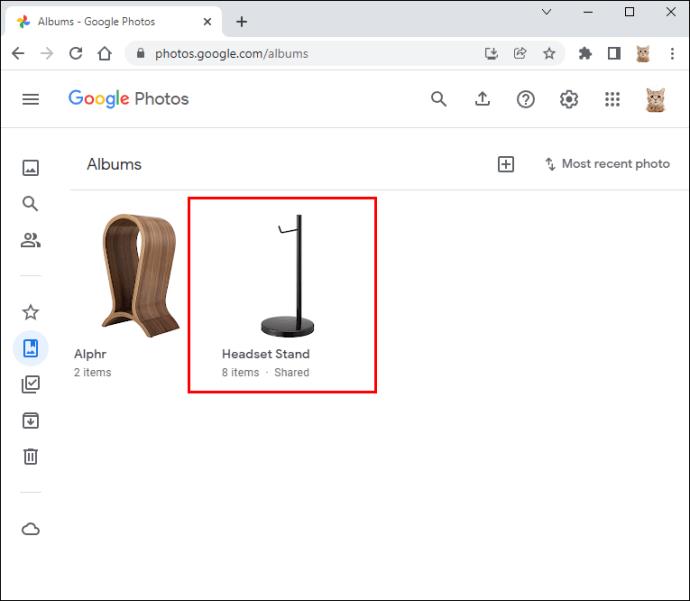

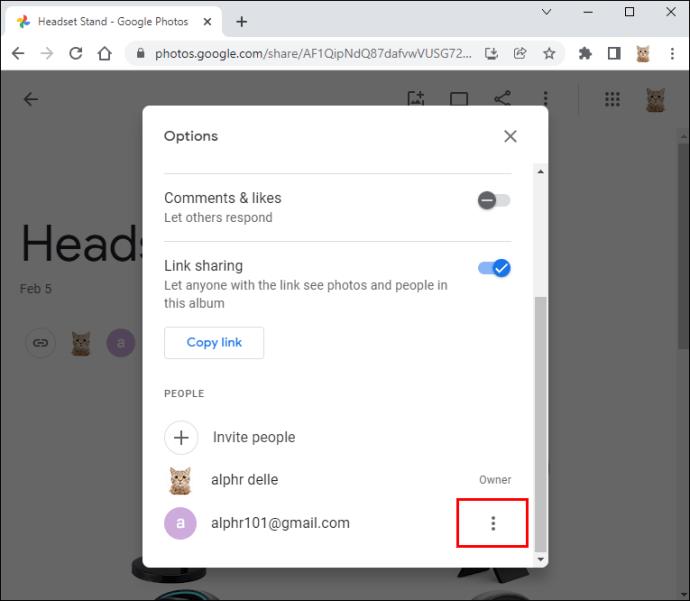
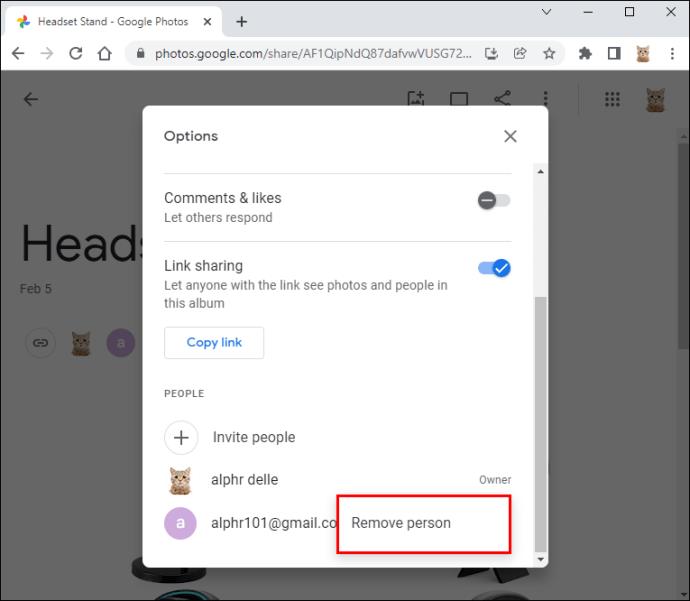

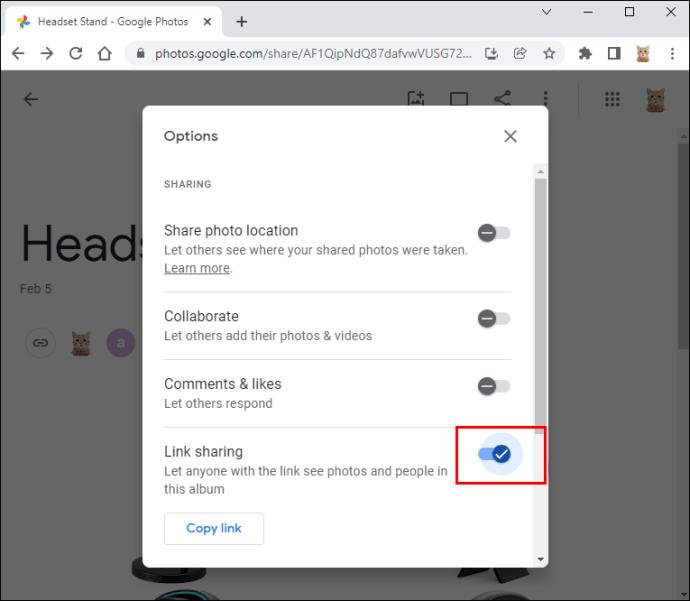
ستكون الآن الشخص الوحيد القادر على مشاهدة ألبومك.
ابق متحكمًا في صور Google الخاصة بك
صور Google مكان رائع لتخزين صورك ومشاركتها. تجعل ميزة "الألبوم المشترك" من عرض صور الإجازات للآخرين أمرًا يسيرًا. ومع ذلك ، يمكن أن تكون الصور خاصة جدًا ، ويجب إعطاء الأولوية للحفاظ عليها آمنة. حاولت Google منحك التحكم في من يمكنه الوصول إلى صورك وكيف.
بعد هذه المقالة ، يجب أن تكون لديك فكرة جيدة حول مشاركة ذكرياتك بأمان. إذا كنت تشعر أنك ترغب في إلغاء الوصول إلى صورك ، فأنت تعرف الآن كيفية القيام بذلك أيضًا.
هل تشارك صور Google الخاصة بك؟ أخبرنا بمدى التحكم في إعدادات العرض في "الألبوم المشترك".
ما هو VPN، وما هي مزاياه وعيوبه؟ لنناقش مع WebTech360 تعريف VPN، وكيفية تطبيق هذا النموذج والنظام في العمل.
لا يقتصر أمان Windows على الحماية من الفيروسات البسيطة فحسب، بل يحمي أيضًا من التصيد الاحتيالي، ويحظر برامج الفدية، ويمنع تشغيل التطبيقات الضارة. مع ذلك، يصعب اكتشاف هذه الميزات، فهي مخفية خلف طبقات من القوائم.
بمجرد أن تتعلمه وتجربه بنفسك، ستجد أن التشفير سهل الاستخدام بشكل لا يصدق وعملي بشكل لا يصدق للحياة اليومية.
في المقالة التالية، سنقدم العمليات الأساسية لاستعادة البيانات المحذوفة في نظام التشغيل Windows 7 باستخدام أداة الدعم Recuva Portable. مع Recuva Portable، يمكنك تخزينها على أي وحدة تخزين USB مناسبة، واستخدامها وقتما تشاء. تتميز الأداة بصغر حجمها وبساطتها وسهولة استخدامها، مع بعض الميزات التالية:
يقوم برنامج CCleaner بالبحث عن الملفات المكررة في بضع دقائق فقط، ثم يسمح لك بتحديد الملفات الآمنة للحذف.
سيساعدك نقل مجلد التنزيل من محرك الأقراص C إلى محرك أقراص آخر على نظام التشغيل Windows 11 على تقليل سعة محرك الأقراص C وسيساعد جهاز الكمبيوتر الخاص بك على العمل بسلاسة أكبر.
هذه طريقة لتقوية نظامك وضبطه بحيث تحدث التحديثات وفقًا لجدولك الخاص، وليس وفقًا لجدول Microsoft.
يوفر مستكشف ملفات Windows خيارات متعددة لتغيير طريقة عرض الملفات. ما قد لا تعرفه هو أن أحد الخيارات المهمة مُعطّل افتراضيًا، مع أنه ضروري لأمان نظامك.
باستخدام الأدوات المناسبة، يمكنك فحص نظامك وإزالة برامج التجسس والبرامج الإعلانية والبرامج الضارة الأخرى التي قد تكون مختبئة في نظامك.
فيما يلي قائمة بالبرامج الموصى بها عند تثبيت جهاز كمبيوتر جديد، حتى تتمكن من اختيار التطبيقات الأكثر ضرورة والأفضل على جهاز الكمبيوتر الخاص بك!
قد يكون من المفيد جدًا حفظ نظام تشغيل كامل على ذاكرة فلاش، خاصةً إذا لم يكن لديك جهاز كمبيوتر محمول. ولكن لا تظن أن هذه الميزة تقتصر على توزيعات لينكس - فقد حان الوقت لتجربة استنساخ نظام ويندوز المُثبّت لديك.
إن إيقاف تشغيل بعض هذه الخدمات قد يوفر لك قدرًا كبيرًا من عمر البطارية دون التأثير على استخدامك اليومي.
Ctrl + Z هو مزيج مفاتيح شائع جدًا في ويندوز. يتيح لك Ctrl + Z التراجع عن إجراءات في جميع أقسام ويندوز.
تُعدّ الروابط المختصرة مفيدةً لإزالة الروابط الطويلة، لكنها تُخفي أيضًا وجهتها الحقيقية. إذا كنت ترغب في تجنّب البرامج الضارة أو التصيّد الاحتيالي، فإنّ النقر العشوائي على هذا الرابط ليس خيارًا حكيمًا.
بعد انتظار طويل، تم إطلاق التحديث الرئيسي الأول لنظام التشغيل Windows 11 رسميًا.













